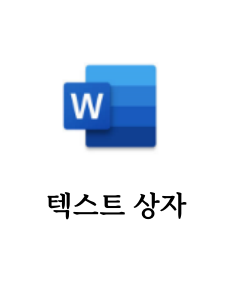MS Word(워드) 텍스트 상자 사용방법에 관하여 몇 가지 유용한 Tip들을 공유해 보겠습니다.
"Insert" > "Text Box" 명령어로 텍스트 상자를 아래와 같이 만들 수 있습니다.

만들어진 텍스트 상자는 원하는 색상으로 변경(1) 가능하며,
(2)와 같은 모서리나 상하좌우 특면의 점모양을 드래그하는 것으로 크기를 변경할 수 있습니다.
(3)의 위치의 모양을 드래그 하는 것으로 기울기를 적용할 수 있으며 "Alt"키와 함께 마우스를 드래그하면 일정한 간격으로 기울기가 적용되는 것을 확인할 수 있습니다.

텍스트 상자의 위치 옵션(2)에 따라 (1)의 위치, 문서 위 또는 사이에 위치하도록 조정할 수 있으며,
(3) 선택한 텍스트 상자의 앞뒤 우선순위를 지정할 수 있습니다.

MS Word(워드) 텍스트 상자 사용법은 해당 명령어 위치 또는 마우스 우클릭 명령어를 한 번씩만 연습해 보시면 누구나 이해할 수 있을 정도로 간단합니다.
감사합니다.
공감과 댓글은 글쓴이에게 많은 힘이 됩니다.
'IT 인터넷 및 프로그램... > MS Office' 카테고리의 다른 글
| MS Word 여백 완벽 가이드: 설정과 활용법 (0) | 2024.12.19 |
|---|---|
| MS Word(워드) PDF로 파일 저장하는 몇가지 방법 (0) | 2024.12.13 |
| MS Word 목차 완전 정복! 따라하기 쉬운 가이드 (1) | 2024.12.09 |
| MS Word(워드) 페이지 번호 삽입하는 방법 (1) | 2024.12.05 |
| MS Word(워드) - 문단 간격(줄 간격) 조정하는 방법 (1) | 2024.11.23 |